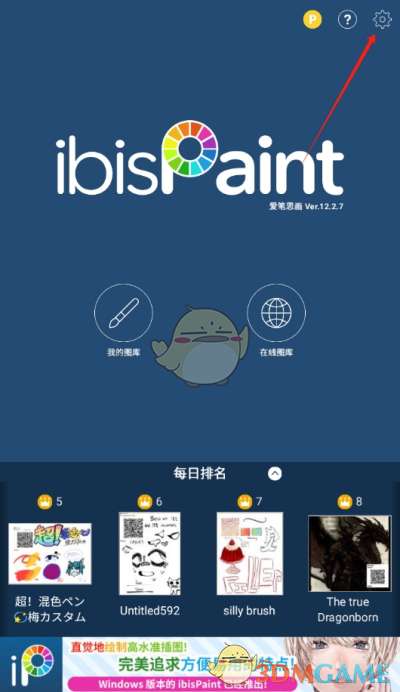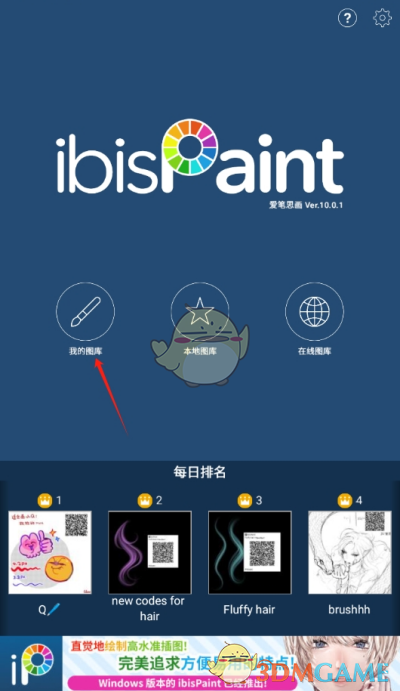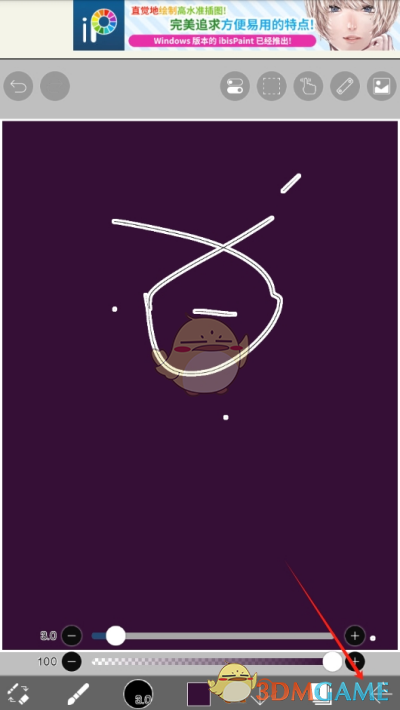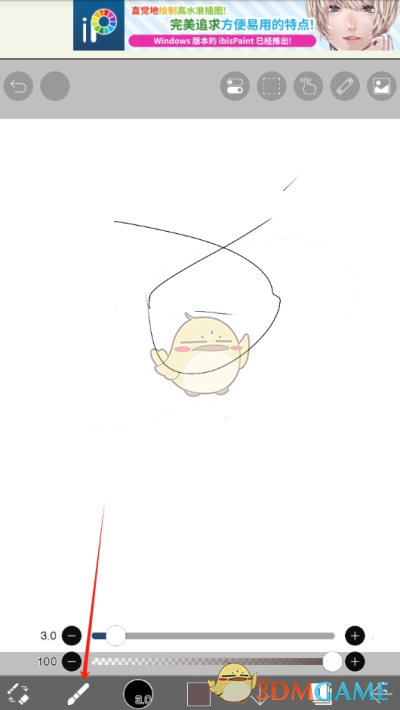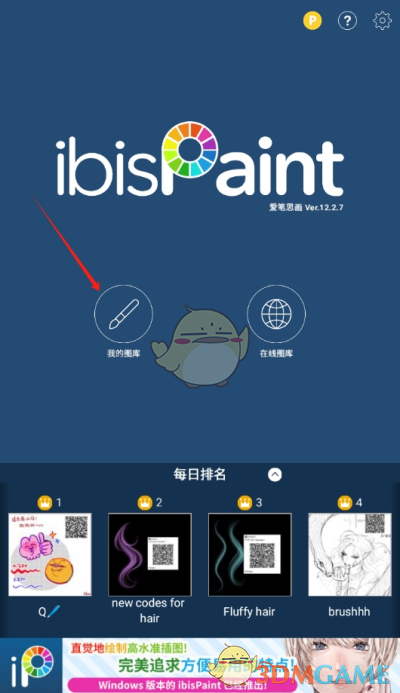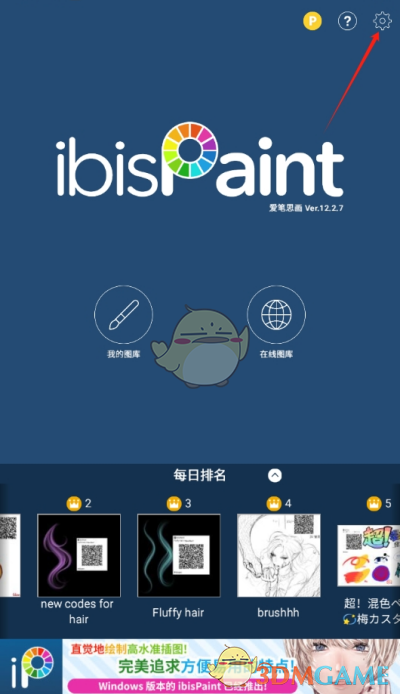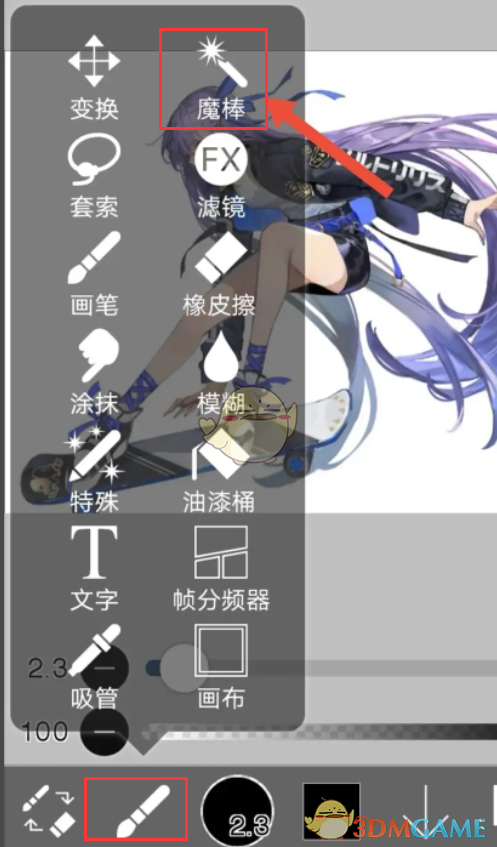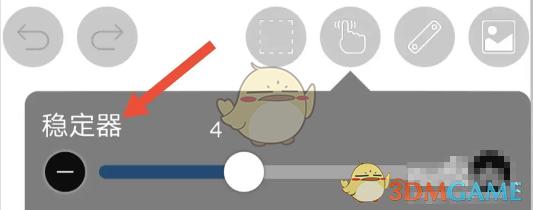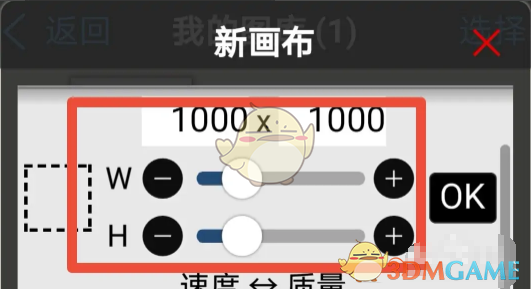《爱笔思画x》添加阴影效果教程
2024-01-03 251爱笔思画是一款备受欢迎的数字绘画和设计软件,它提供了丰富的画笔工具和调整功能,可以帮助用户轻松创作出高质量的作品。在这篇文章中,我们将介绍如何在爱笔思画中绘制阴影,以增强作品的层次感和立体感。
爱笔思画x怎么画阴影?
1、让我们尝试添加亮点和阴影的头发,我们已经绘制。 "添加" 混合模式可用于表示光。同样, "乘法" 混合模式可以用来表示阴影。
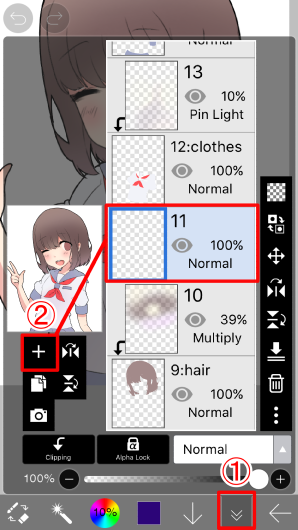
2、打开该①图层窗口和基础头发顶部渐变点击②新层。最后添加突出显示的图层。
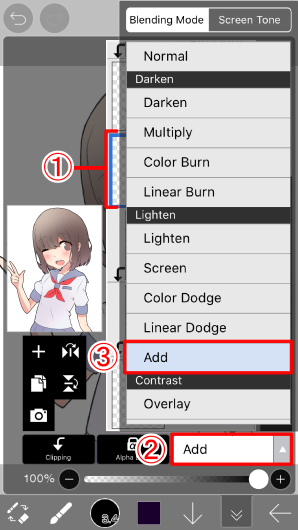
3、点击①使添加的图层成为当前图层。接下来, 点击"添加"以打开②混合模式菜单。最后选择③在 "混合" 菜单中添加。
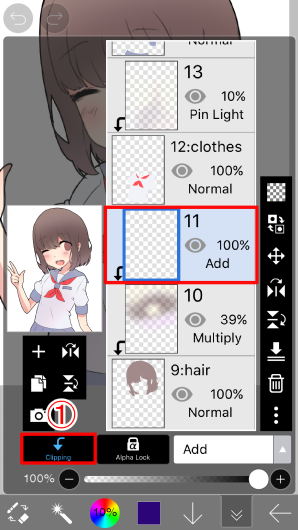
4、接下来, 点击①剪切按钮并打开剪辑。
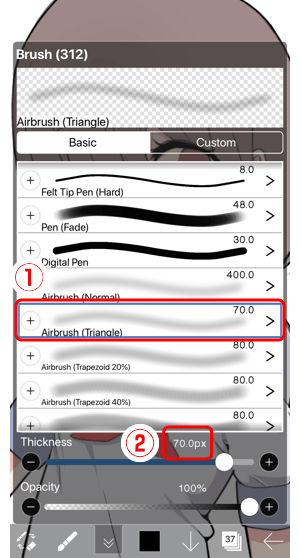
5、将颜色设置为白色, 然后选择 "喷枪 (三角形)" 画笔, 并将厚度设置为70像素。

6、用脂肪喷枪作画。
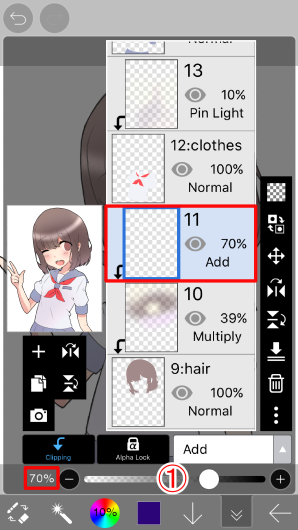
7、由于我们分离的层, 我们也可以改变强度的亮点。 我们可以通过减少①图层不透明度滑块。在这里, 我们已经降低到70%。
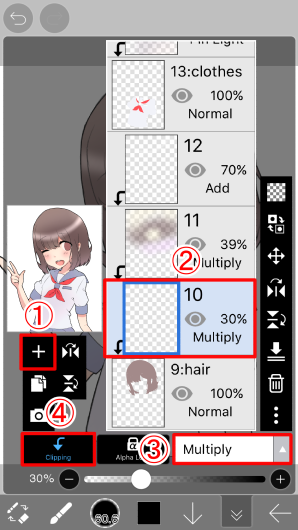
8、同样, 点击①+按钮在 "图层" 窗口中, 为阴影添加图层, 使其成为当前图层, 并将③混合模式"乘法"并最终转到④剪切on。另外, 将画笔颜色更改为黑色。

9、现在, 我们将添加一些阴影。 我们可以通过调整阴影层的不透明度来调整影子的黑暗。 此处, 图层的不透明度设置为30%。

以上就是爱笔思画x添加阴影效果教程的全部内容,更多相关攻略,敬请果粉控。
相关资讯
查看更多最新资讯
查看更多-

- 《大江湖之苍龙与白鸟》孙姑角色介绍
- 2024-11-26 184
-

- 《云顶之弈》S13试验法婕拉阵容搭配玩法推荐
- 2024-11-26 178
-
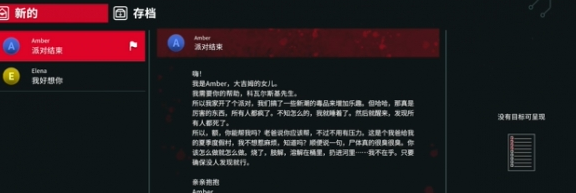
- 《犯罪现场清洁工》第七章攻略
- 2024-11-26 160
-
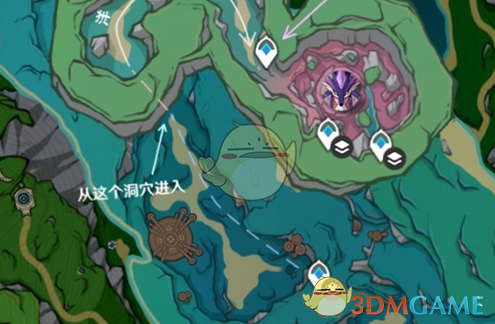
- 《原神》千年珍珠骏麟前往方法
- 2024-11-26 153
-

- 《原神》5.2烬火炽燃之所其一攻略
- 2024-11-26 109
热门应用
查看更多-

- 不要跌落 V3.2.8
- 动作闯关 | 61.59 MB
-

- 剑与远征1.38 V1.96.01
- 角色扮演 | 105 MB
-

- 洗车工模拟器 V3.2.8
- 经营养成 | 81.17 MB
-

- 异形之鼓动 V1.0 安卓版
- 模拟经营 | 210.7 MB
-

- 谐音梗太难了 ios版
- 休闲益智 | 98.2 MB
-

- 小老弟抹茶影院 苹果版 v 飞翔本地下载
- 休闲益智 | 33.3 MB
湘ICP备19005331号-4copyright?2018-2024
guofenkong.com 版权所有
果粉控是专业苹果设备信息查询平台
提供最新的IOS系统固件下载
相关APP应用及游戏下载,绿色无毒,下载速度快。
联系邮箱:guofenkong@163.com